Sobre esta amenaza
Pua.jscoinminer es un minero de cryptocurrency de JavaScript que moneda digital las minas cuando los usuarios visitan sitios ejecutar este código. Se trata de una infección real en su computadora, más bien un minero que los usuarios de recursos de la computadora a la mía mientras usted está visitando un determinado sitio. Minería en el navegador cryptocurrency es cada vez más popular ya que permite a los propietarios de sitios ganar dinero con los visitantes.
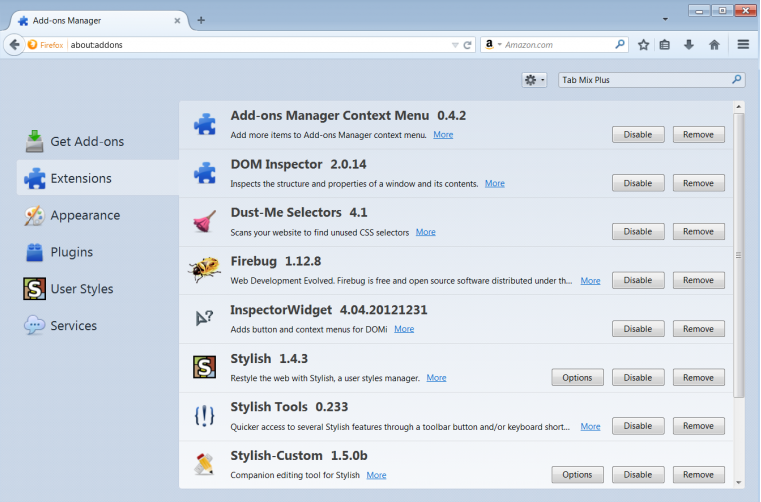
Anuncios de alojamiento ha sido ir a solución para ganar dinero para alojar un sitio, pero con bloqueo de anuncios convirtiéndose en la primera descarga de los usuarios de cosa, no es tan rentable como antes. Así que en vez, propietarios de páginas web insertar códigos de JavaScript de cryptocurrency en sus sitios, y cuando los usuarios visitan, comienza minería. Es bastante obvio cuando esto ocurre porque la computadora podría disminuir hasta el punto donde llega a ser molesto. El mayor problema con esto es que los usuarios a menudo no se les pide permiso, y que plantea preocupaciones éticas. Puesto que no es una infección real, no hay necesidad para eliminar Pua.jscoinminer. Solo tienes que cerrar el sitio web y el código no se ejecutará, así de minas se detendrá.
¿Es dañino para el ordenador?
Cuando usted visita un sitio que ha incorporado el código JavaScript, la minería se iniciará tan pronto como entras en la Página Web. Al principio usted podría no cuenta lo que va, pero muy pronto se ralentizará su computadora. Cryptocurrency minera utiliza recursos informáticos, y aunque generalmente los mineros están realmente presentes en el equipo, también son mineros en el navegador. Siguen utilizando recursos de tu ordenador mientras estás en el sitio web, en cuanto lo cierre, las paradas de la minería. Estos mineros se encuentran en streaming ilegal o sitios de torrent. Por ejemplo, si transmitir algo utilizando openload, minería está sucediendo en tu navegador. Sitio de torrent The Pirate Bay también recibió contragolpe para el uso de computadoras de los visitantes a la mía, pero la crítica fue debido al sitio no pidiendo a los usuarios permiso en lugar de la explotación del mismo.
Explotación minera en el navegador cryptocurrency realmente no daña el equipo, el efecto que tiene en una computadora puede ser tan leve que no cuenta. Sin embargo, algunos pueden utilizar gran parte de la CPU que se hace muy evidente. Signos incluiría un equipo lento, extraños procesos que se ejecutan en el administrador de tareas y niveles de uso de CPU alta. Si su CPU funciona a muy altas temperaturas durante un tiempo, podría acortar su vida útil pues no están diseñados para funcionar en tales temperaturas durante mucho tiempo.
Mientras que la minería no debe dañar su computadora, si se hace sin su permiso, usted no debe permitir. Si observa un sitio haciendo esto, y no te advirtió sobre ello, le sugerimos dejar el sitio Web. Si tienes anti-malware, podría reaccionar y avisará sobre algún tipo de actividad maliciosa y puede permitir que el programa para bloquearlo, pero no hay que preocuparse. Y no es necesario retirar Pua.jscoinminer ya que no es realmente en su computadora.
Offers
Descarga desinstaladorto scan for Pua.jscoinminerUse our recommended removal tool to scan for Pua.jscoinminer. Trial version of provides detection of computer threats like Pua.jscoinminer and assists in its removal for FREE. You can delete detected registry entries, files and processes yourself or purchase a full version.
More information about SpyWarrior and Uninstall Instructions. Please review SpyWarrior EULA and Privacy Policy. SpyWarrior scanner is free. If it detects a malware, purchase its full version to remove it.

Detalles de revisión de WiperSoft WiperSoft es una herramienta de seguridad que proporciona seguridad en tiempo real contra amenazas potenciales. Hoy en día, muchos usuarios tienden a software libr ...
Descargar|más


¿Es MacKeeper un virus?MacKeeper no es un virus, ni es una estafa. Si bien hay diversas opiniones sobre el programa en Internet, mucha de la gente que odio tan notorio el programa nunca lo han utiliz ...
Descargar|más


Mientras que los creadores de MalwareBytes anti-malware no han estado en este negocio durante mucho tiempo, compensa con su enfoque entusiasta. Estadística de dichos sitios web como CNET indica que e ...
Descargar|más
Quick Menu
paso 1. Desinstalar Pua.jscoinminer y programas relacionados.
Eliminar Pua.jscoinminer de Windows 8
Haga clic con el botón derecho al fondo del menú de Metro UI y seleccione Todas las aplicaciones. En el menú de aplicaciones, haga clic en el Panel de Control y luego diríjase a Desinstalar un programa. Navegue hacia el programa que desea eliminar y haga clic con el botón derecho sobre el programa y seleccione Desinstalar.


Pua.jscoinminer de desinstalación de Windows 7
Haga clic en Start → Control Panel → Programs and Features → Uninstall a program.


Eliminación Pua.jscoinminer de Windows XP
Haga clic en Start → Settings → Control Panel. Busque y haga clic en → Add or Remove Programs.


Eliminar Pua.jscoinminer de Mac OS X
Haz clic en el botón ir en la parte superior izquierda de la pantalla y seleccionados aplicaciones. Seleccione la carpeta de aplicaciones y buscar Pua.jscoinminer o cualquier otro software sospechoso. Ahora haga clic derecho sobre cada una de esas entradas y seleccionar mover a la papelera, luego derecho Haz clic en el icono de la papelera y seleccione Vaciar papelera.


paso 2. Eliminar Pua.jscoinminer de los navegadores
Terminar las extensiones no deseadas de Internet Explorer
- Abra IE, de manera simultánea presione Alt+T y seleccione Administrar Complementos.


- Seleccione Barras de Herramientas y Extensiones (los encuentra en el menú de su lado izquierdo).


- Desactive la extensión no deseada y luego, seleccione los proveedores de búsqueda. Agregue un proveedor de búsqueda nuevo y Elimine el no deseado. Haga clic en Cerrar. Presione Alt + T nuevamente y seleccione Opciones de Internet. Haga clic en la pestaña General, modifique/elimine la página de inicio URL y haga clic en OK
Cambiar página de inicio de Internet Explorer si fue cambiado por el virus:
- Presione Alt + T nuevamente y seleccione Opciones de Internet.


- Haga clic en la pestaña General, modifique/elimine la página de inicio URL y haga clic en OK.


Reiniciar su navegador
- Pulsa Alt+X. Selecciona Opciones de Internet.


- Abre la pestaña de Opciones avanzadas. Pulsa Restablecer.


- Marca la casilla.


- Pulsa Restablecer y haz clic en Cerrar.


- Si no pudo reiniciar su navegador, emplear una buena reputación anti-malware y escanear su computadora entera con él.
Pua.jscoinminer borrado de Google Chrome
- Abra Chrome, presione simultáneamente Alt+F y seleccione en Configuraciones.


- Clic en Extensiones.


- Navegue hacia el complemento no deseado, haga clic en papelera de reciclaje y seleccione Eliminar.


- Si no está seguro qué extensiones para quitar, puede deshabilitarlas temporalmente.


Reiniciar el buscador Google Chrome página web y por defecto si fuera secuestrador por virus
- Abra Chrome, presione simultáneamente Alt+F y seleccione en Configuraciones.


- En Inicio, marque Abrir una página específica o conjunto de páginas y haga clic en Configurar páginas.


- Encuentre las URL de la herramienta de búsqueda no deseada, modifíquela/elimínela y haga clic en OK.


- Bajo Búsqueda, haga clic en el botón Administrar motores de búsqueda. Seleccione (o agregue y seleccione) un proveedor de búsqueda predeterminado nuevo y haga clic en Establecer como Predeterminado. Encuentre la URL de la herramienta de búsqueda que desea eliminar y haga clic en X. Haga clic en Listo.




Reiniciar su navegador
- Si el navegador todavía no funciona la forma que prefiera, puede restablecer su configuración.
- Pulsa Alt+F. Selecciona Configuración.


- Pulse el botón Reset en el final de la página.


- Pulse el botón Reset una vez más en el cuadro de confirmación.


- Si no puede restablecer la configuración, compra una legítima anti-malware y analiza tu PC.
Eliminar Pua.jscoinminer de Mozilla Firefox
- Presione simultáneamente Ctrl+Shift+A para abrir el Administrador de complementos en una pestaña nueva.


- Haga clic en Extensiones, localice el complemento no deseado y haga clic en Eliminar o Desactivar.


Puntee en menu (esquina superior derecha), elija opciones.
- Abra Firefox, presione simultáneamente las teclas Alt+T y seleccione Opciones.


- Haga clic en la pestaña General, modifique/elimine la página de inicio URL y haga clic en OK. Ahora trasládese al casillero de búsqueda de Firefox en la parte derecha superior de la página. Haga clic en el ícono de proveedor de búsqueda y seleccione Administrar Motores de Búsqueda. Elimine el proveedor de búsqueda no deseado y seleccione/agregue uno nuevo.


- Pulse OK para guardar estos cambios.
Reiniciar su navegador
- Pulsa Alt+U.


- Haz clic en Información para solucionar problemas.


- ulsa Restablecer Firefox.


- Restablecer Firefox. Pincha en Finalizar.


- Si no puede reiniciar Mozilla Firefox, escanee su computadora entera con una confianza anti-malware.
Desinstalar el Pua.jscoinminer de Safari (Mac OS X)
- Acceder al menú.
- Selecciona preferencias.


- Ir a la pestaña de extensiones.


- Toque el botón Desinstalar el Pua.jscoinminer indeseables y deshacerse de todas las otras desconocidas entradas así. Si no está seguro si la extensión es confiable o no, simplemente desmarque la casilla Activar para deshabilitarlo temporalmente.
- Reiniciar Safari.
Reiniciar su navegador
- Toque el icono menú y seleccione Reiniciar Safari.


- Elija las opciones que desee y pulse Reset reset (a menudo todos ellos son pre-seleccion).


- Si no puede reiniciar el navegador, analiza tu PC entera con un software de eliminación de malware auténtico.
Site Disclaimer
2-remove-virus.com is not sponsored, owned, affiliated, or linked to malware developers or distributors that are referenced in this article. The article does not promote or endorse any type of malware. We aim at providing useful information that will help computer users to detect and eliminate the unwanted malicious programs from their computers. This can be done manually by following the instructions presented in the article or automatically by implementing the suggested anti-malware tools.
The article is only meant to be used for educational purposes. If you follow the instructions given in the article, you agree to be contracted by the disclaimer. We do not guarantee that the artcile will present you with a solution that removes the malign threats completely. Malware changes constantly, which is why, in some cases, it may be difficult to clean the computer fully by using only the manual removal instructions.
